
Meta Quest 3が空間ビデオに対応!Apple Vision Proと見比べてみた
Meta Quest 3が今月中旬、Appleの「空間ビデオ」の再生に対応しました。
目の前の光景を3D撮影できる空間ビデオは、Apple Vision Proの目玉機能のひとつ。それが手頃な価格のQuest 3で鑑賞できるとは、うれしい進化です。
※)空間ビデオ機能については、ユーザーごとに順次展開中とのことです。最新版にしても、まだ使用可能にならない場合があるとの報告がありますので、ご留意いただけたら幸いです。
最新v62にアップデートすると、iPhone 15 Pro、iPhone 15 Pro Max、Apple Vision Proで撮影した空間ビデオを再生できます。
ソフトウェアアップデート v62 近日リリース
— Meta Quest Japan (@MetaQuestJapan) February 2, 2024
📱 Meta Questで空間ビデオの再生が可能に
🖥️ ブラウザーでの外部ゲームパッドのサポート
📺 Facebookへのライブ配信
🙆YouTube 配信中のチャット
🫰 簡単なジェスチャーで行う操作
※数週間かけて段階的に提供します
詳しくは:https://t.co/17IzHIga4G
今回は再生する手順を紹介するとともに、Apple Vision Proと見比べた感想をまとめました。
Quest 3で再生する手順
①空間ビデオを撮影したiPhoneで、Meta Questアプリを起動する。アプリのバージョンが古いと空間ビデオに対応しないため、作業前に最新版に更新しましょう。

②アプリ下部の「メニュー」を押して、並ぶアイコンの中から「ギャラリー」を選択。画面右上に表示されるアップロードアイコンを押します。
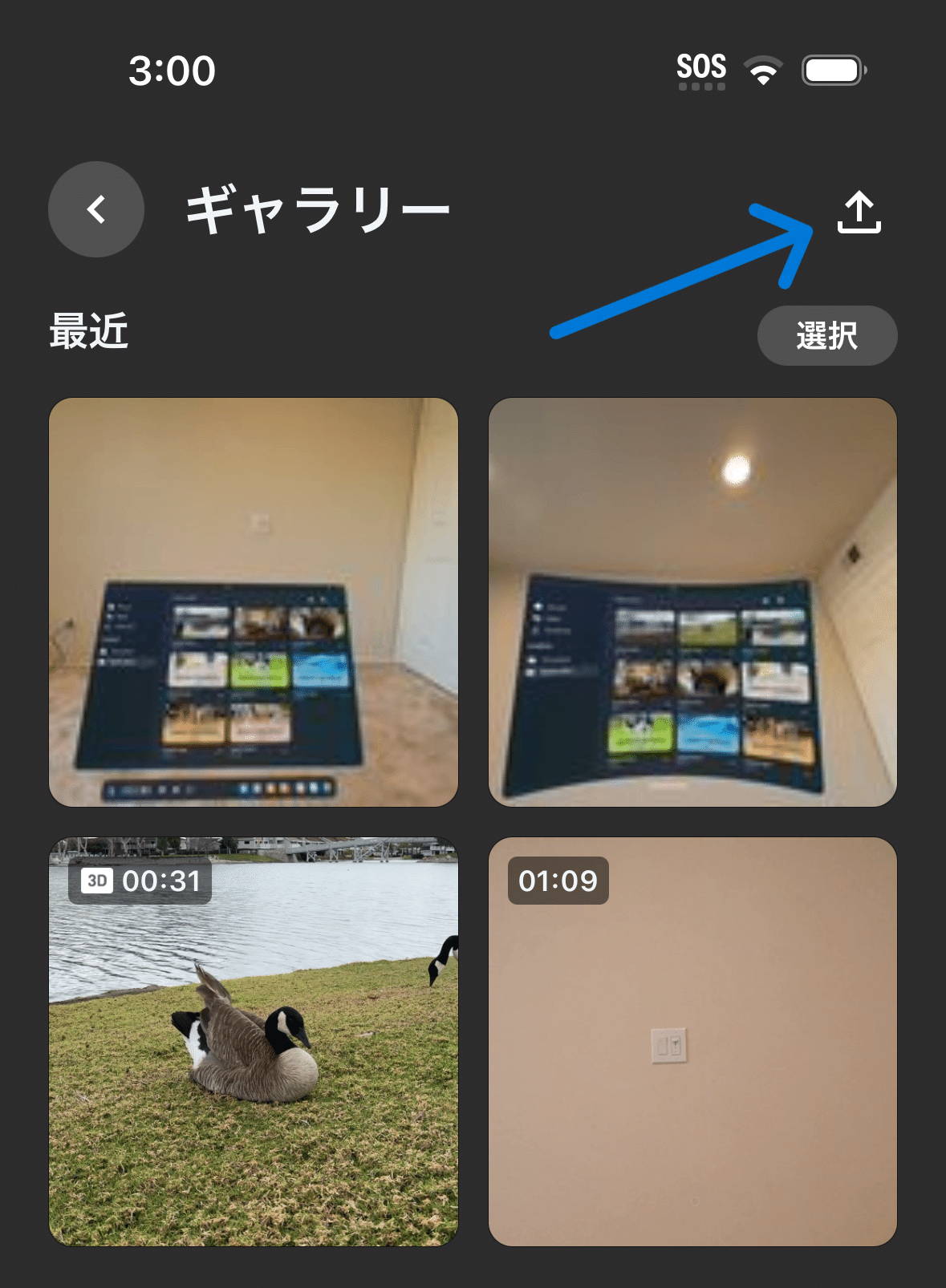
③iPhoneに保存されている空間ビデオが一覧に出てきます。Quest 3で観たい動画を選んで「アップロード」ボタンを押す。
次の画面でアップロードが完了したら、iPhoneでの手順は終了です。
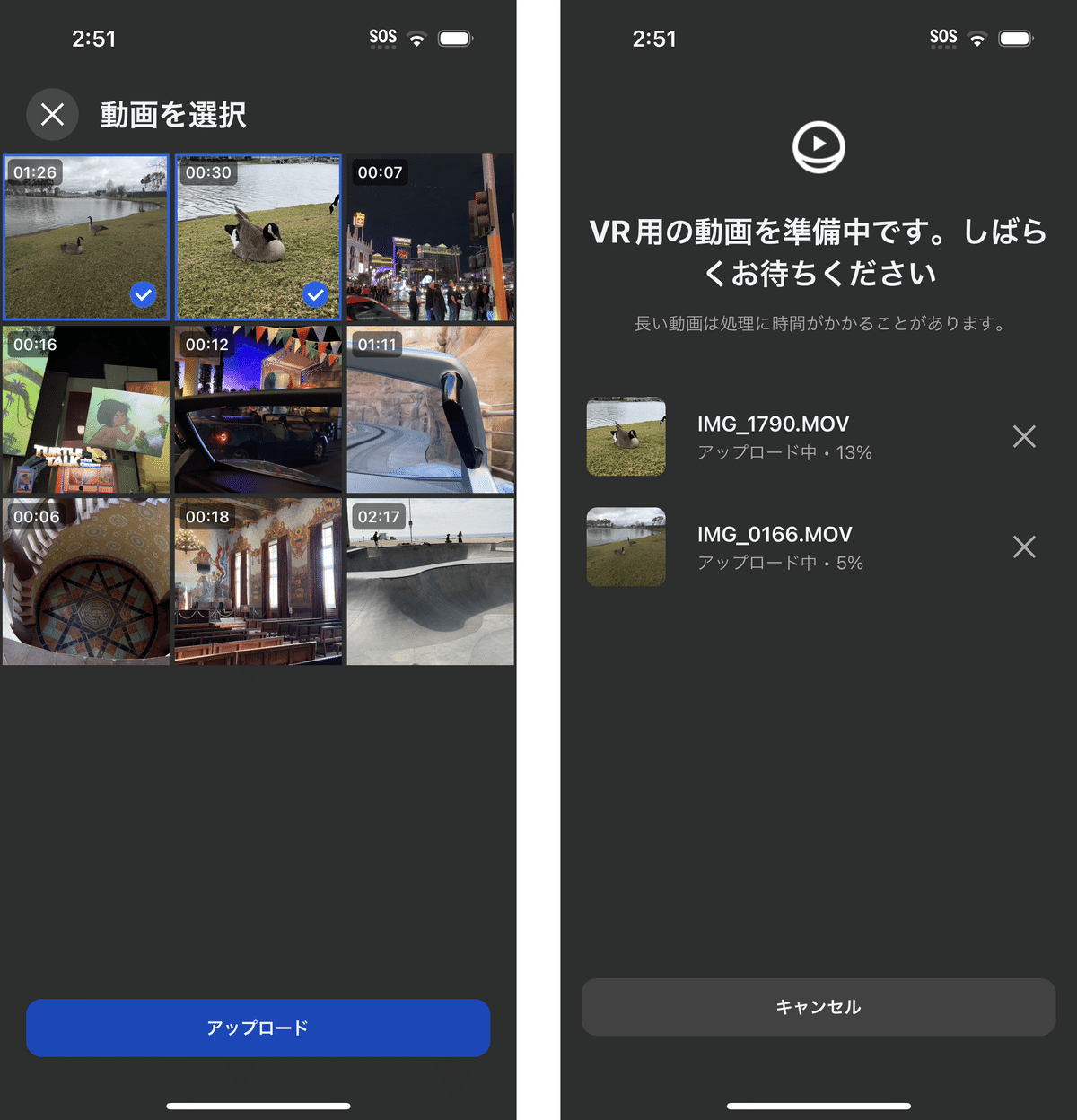
④Quest 3を装着して「ファイル」アプリを起動すると、左側に「Spatial videos」という項目が現れます。選ぶと、先ほどアップロードしたビデオや、Metaが用意したサンプルビデオが表示されます。
一覧から観たい空間ビデオを選んで、再生しましょう。

iPhone 15 Proで撮影した空間ビデオを、Quest 3で再生した様子です。
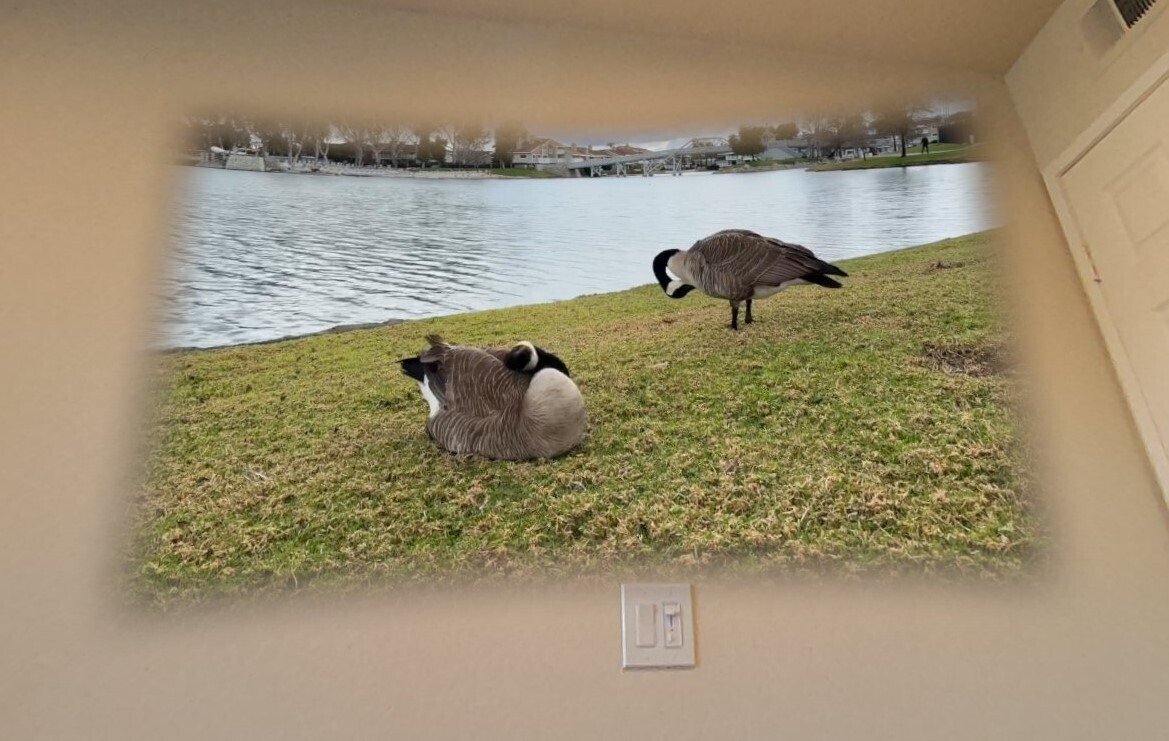
続いてApple Vision Proで撮影した空間ビデオ。正方形で表示されます。

iPhoneとVision Pro、撮影結果の違いなどはこちらの記事で解説しています。
ちなみにQuest 3は三つまでアプリを並べられますが、空間ビデオの再生中は他のアプリは非表示になりました。別のアプリを使いながら、空間ビデオを鑑賞する、という使い方はできないようです。

Apple Vision Proと見比べると
それでは本家Vision Proと、新たに対応したQuest 3では、空間ビデオの表示に違いがあるのでしょうか。湖のほとりで撮影した同じ動画を再生して、見比べてみました。以下の動画をぜひご覧ください。
Meta Quest 3でも、iPhoneで撮った空間ビデオを再生可能になったので、Vision Proと見比べてみました👀
— Vision Magazine (@NonojiV) February 21, 2024
Quest 3での表示は鮮明で、立体感も遜色なし。十分に鑑賞できます
一方、Vision Proは空間での表示位置が調整しやすく、手元でのぞき込むように鑑賞も可能。映像がより精細に感じられました pic.twitter.com/WLznTDvDtd
Quest 3で再生した場合、少し離れた空間に映像が浮かびます。近くに引き寄せたり、位置を微調整する方法は見つけられていません。アップで見たい時は、自分で近寄って行く必要があります。

一方、Vision Proでは映像の位置を自在に調整できます。
目の前に置いて、思い出をのぞき込むように鑑賞することも可能。間近で見たときの表示品質も申し分なく、そうした使い勝手はVision Proが優れていると感じました。iPhoneで撮った映像を、iCloudを通じて自動同期できる点も便利です。

とはいえQuest 3でも表示は鮮明ですし、立体感もVIsion Proと遜色ないと私は感じました。空間ビデオを十分に鑑賞可能です。
Quest 3の進化で、空間ビデオを楽しむ間口が、ぐっと広がりそうです。
〈この記事の関連アイテム〉
▼この記事には動画版もあります(内容はほぼ同じです)
この記事が気に入ったらサポートをしてみませんか?
